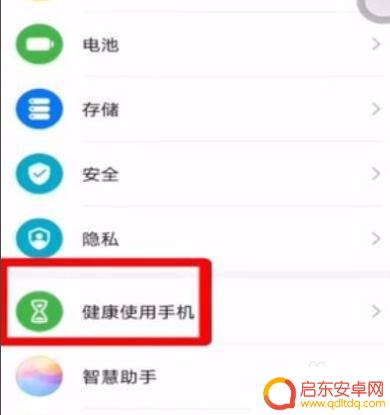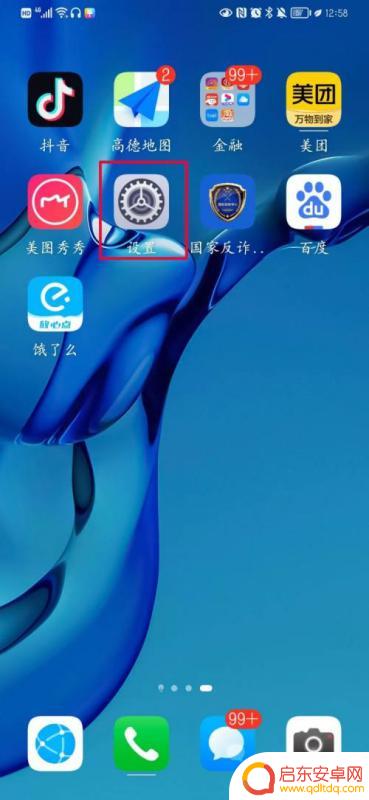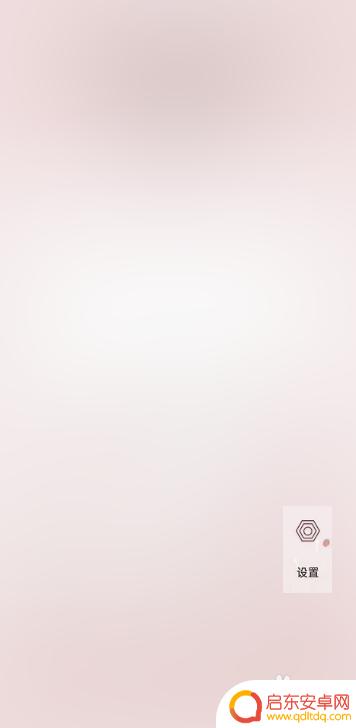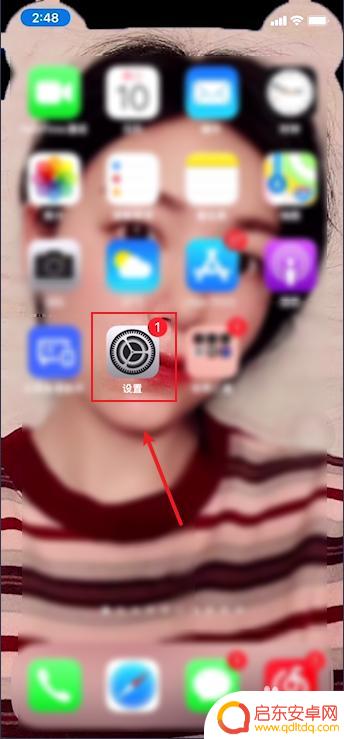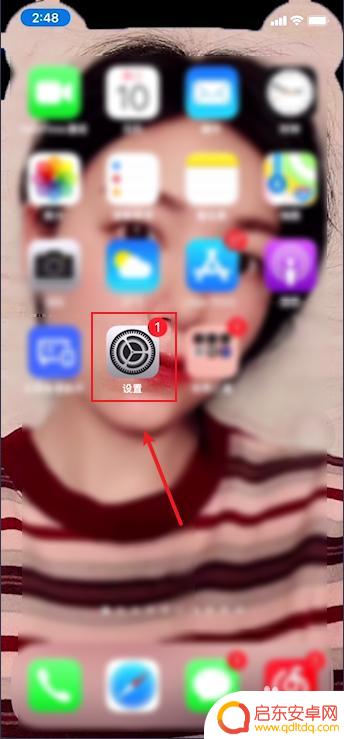华为手机儿童锁怎么设置 华为儿童模式设置教程
随着手机在我们生活中的普及和重要性逐渐增加,儿童使用手机的现象也愈发普遍,为了保护孩子的身心健康,华为手机推出了儿童锁功能,帮助家长更好地管理和控制孩子在手机上的活动。华为手机儿童锁如何设置呢?如何在华为手机上设置儿童模式?本文将为大家详细介绍华为手机儿童锁的设置方法和教程,让我们一起来了解吧。
华为儿童模式设置教程
步骤如下:
1.打开手机,点击“设置”。
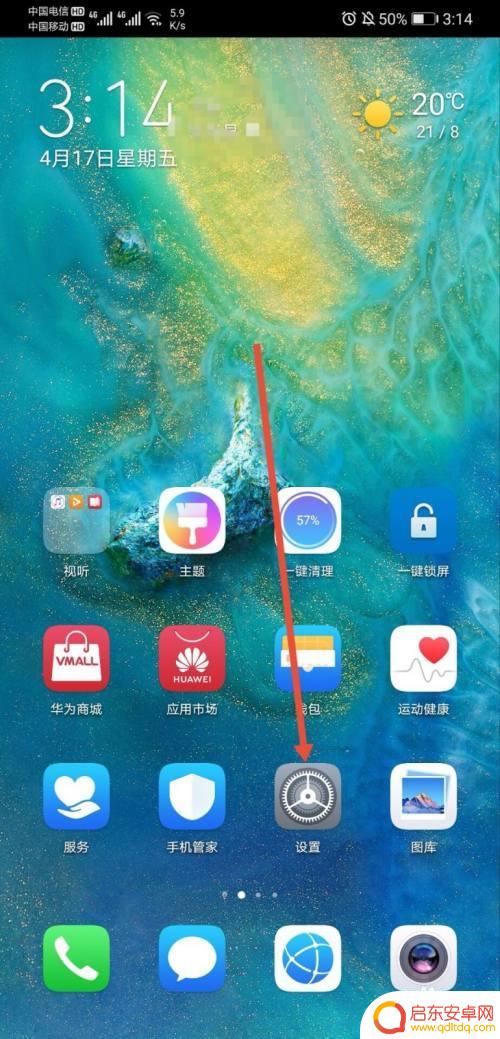
2.进入之后,点击“健康使用手机”。
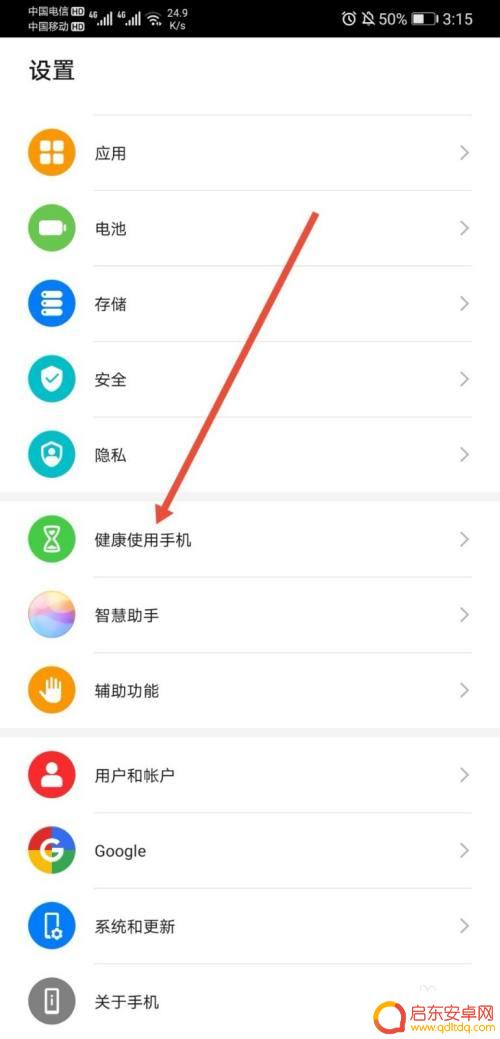
3.在健康使用手机页面,点击“开启”。
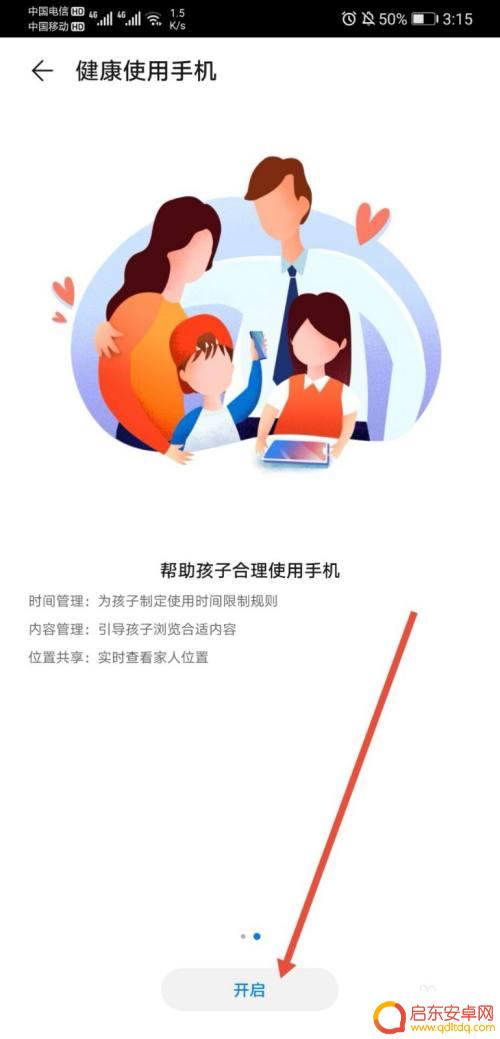
4.在选择使用者页面,点击“孩子使用”。
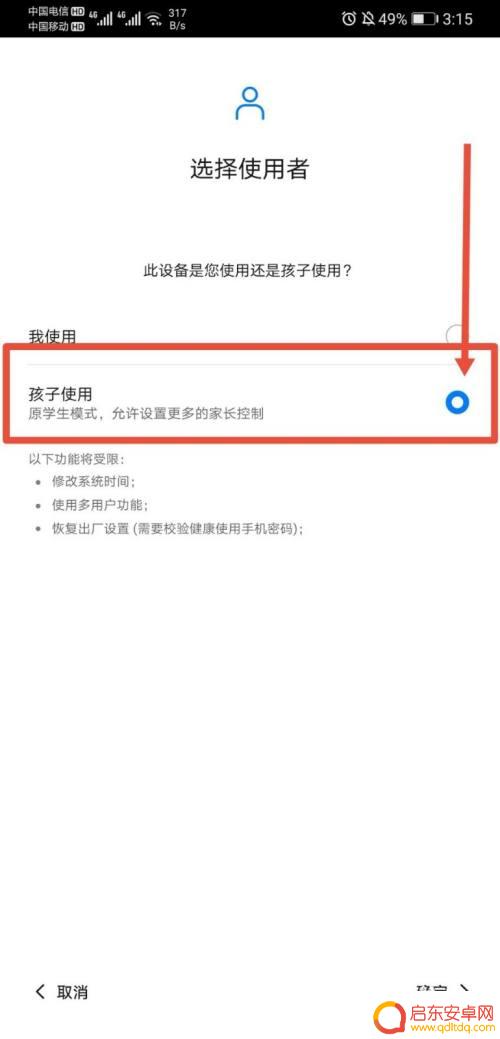
5.点击右下角的“确定”,进入下一页面。
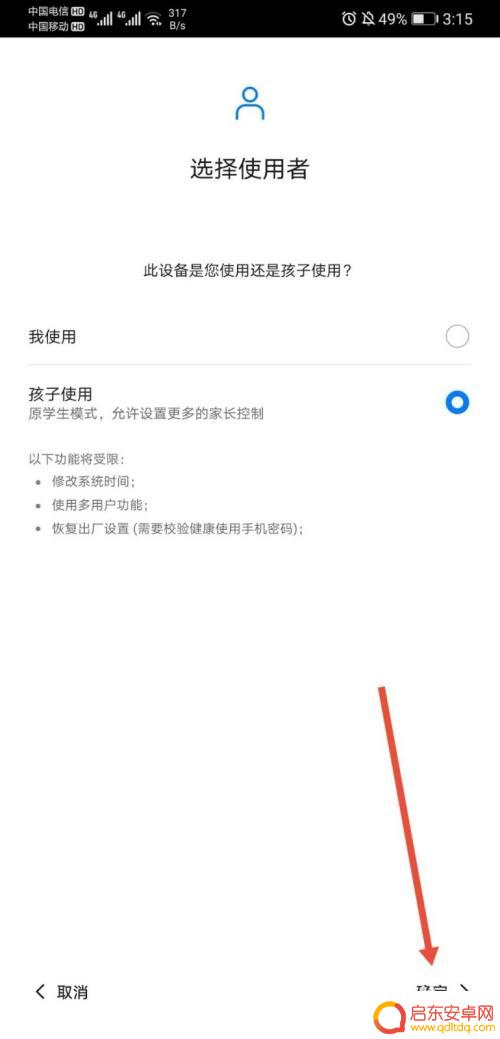
6.进入之后,可设置儿童可用时长。应用限额,还可以根据自己需求设置其他内容。
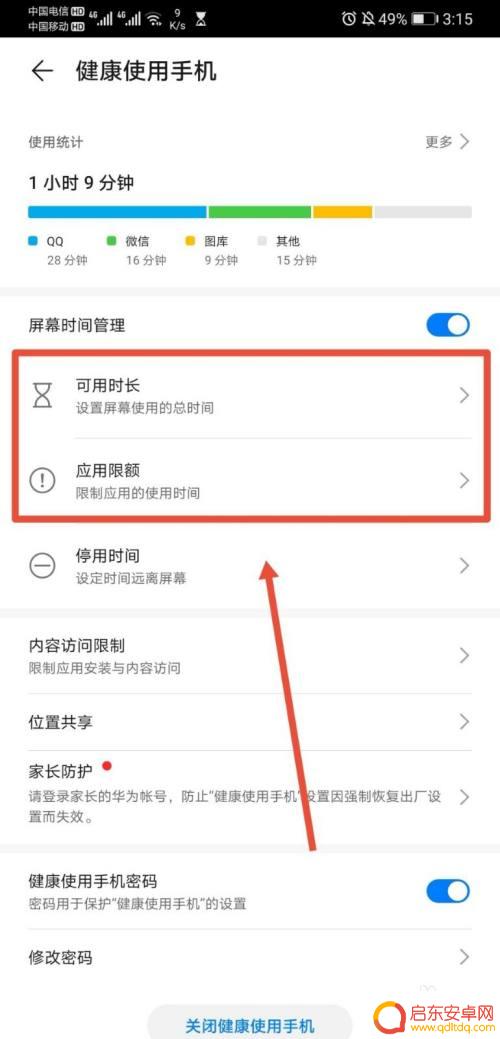
7.总结:
1.打开手机,点击“设置”。
2.点击“健康使用手机”。
3.点击“开启”。
4.点击“孩子使用”。
5.点击右下角的“确定”
6.可设置儿童可用时长。应用限额,还可以根据自己需求设置其他内容。
以上是关于华为手机儿童锁设置的全部内容,如果你也遇到了同样的情况,请参照我的方法进行处理,希望对大家有所帮助。
相关教程
-
红米手机怎么设置儿童模式 红米手机儿童模式设置教程
红米手机作为一款备受欢迎的智能手机品牌,为了更好地满足用户的需求,推出了儿童模式设置功能,儿童模式是为了保护孩子的健康成长而设计的,它能限制手机使用时...
-
华为手机儿童功能怎么关闭 华为手机儿童模式怎么设置
华为手机儿童功能是为了帮助家长更好地管理孩子的手机使用,但有时候也会遇到需要关闭或设置的情况,关闭华为手机儿童功能很简单,只需进入设置-安全与隐私-更多-家长控制,然后关闭儿童...
-
手机设置儿童安全上网功能(手机设置儿童安全上网功能怎么设置)
很多朋友对于手机设置儿童安全上网功能和手机设置儿童安全上网功能怎么设置不太懂,今天就由小编来为大家分享,希望可以帮助到大家,下面一起来看看吧!1手机怎么设置儿童模式手机设置儿童模...
-
怎么设置手机儿童空间权限 如何在华为手机上打开儿童空间
在如今社会中,随着手机的普及和儿童对数字设备的依赖程度不断增加,家长们越来越关注如何保护孩子的在线安全,而华为手机的儿童空间功能便是一项很好的解决方案。通过设置手机儿童空间权限...
-
苹果手机设置儿童模式怎么设置 苹果手机的儿童模式设置方法
苹果手机的儿童模式设置方法让家长可以更好地控制孩子对手机的使用,保护他们的视力和身心健康,通过设置儿童模式,家长可以限制孩子对特定应用和内容的访问,设定使用时间限制,以及监控孩...
-
苹果如何设置手机儿童模式 苹果手机儿童模式设置步骤
在现代社会手机成为了人们生活中不可或缺的一部分,对于孩子们来说,过度使用手机可能会对他们的身心健康造成一定的影响。为了更好地保护孩子的视力和注意力,苹果手机推出了儿童模式。儿童...
-
手机access怎么使用 手机怎么使用access
随着科技的不断发展,手机已经成为我们日常生活中必不可少的一部分,而手机access作为一种便捷的工具,更是受到了越来越多人的青睐。手机access怎么使用呢?如何让我们的手机更...
-
手机如何接上蓝牙耳机 蓝牙耳机与手机配对步骤
随着技术的不断升级,蓝牙耳机已经成为了我们生活中不可或缺的配件之一,对于初次使用蓝牙耳机的人来说,如何将蓝牙耳机与手机配对成了一个让人头疼的问题。事实上只要按照简单的步骤进行操...
-
华为手机小灯泡怎么关闭 华为手机桌面滑动时的灯泡怎么关掉
华为手机的小灯泡功能是一项非常实用的功能,它可以在我们使用手机时提供方便,在一些场景下,比如我们在晚上使用手机时,小灯泡可能会对我们的视觉造成一定的干扰。如何关闭华为手机的小灯...
-
苹果手机微信按住怎么设置 苹果手机微信语音话没说完就发出怎么办
在使用苹果手机微信时,有时候我们可能会遇到一些问题,比如在语音聊天时话没说完就不小心发出去了,这时候该怎么办呢?苹果手机微信提供了很方便的设置功能,可以帮助我们解决这个问题,下...